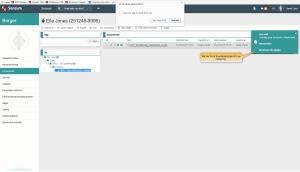Opsæt Direkte Dokumentredigering
Live Dokumentredigering gør det muligt at åbne dokumenter, der er uploaded til Sensum Bosted og redigere dem direkte i systemet samt at gemme eventuelle ændringer. Når du arbejder på et dokument, forhindrer en låsemekanisme andre brugere i at redigere i det samme dokument.
-
Det virker kun, hvis Microsoft Windows er installeret som dit styresystem.
-
Virker kun for Office 2013, 2016 og Office 365
(note: hvis du bruger Office 2016/365, kan du blive krævet et yderlige login gennem Word/excel, når du redigerer dokumenter) -
Download plugin til Live redigering. Kun til Chrome.
Første gang du bruger dokumentmodulet med Live redigering aktiveret, vil du se følgende besked i dit system.
Klik på linket i den grønne boks og du kan derefter installere plugin til Live redigering.
Efter du har installeret plugin, så burde du kunne klikke på dokumentet og dit dokument burde åbne.
Beskyttet tilstand
For at bruge direkte dokumentredigering uden yderligere opsætning, skal Beskyttet tilstand deaktiveres for zonen Lokalt intranet (er som udgangspunkt deaktiveret, men du eller din it-afdeling kan have slået det til).
Når et dokument til live redigering åbnes, vil Document Launcher Applet undersøge, om det givne site/hjemmeside er inkluderet i den Lokale intranet zone, og vil tilføje det, hvis det ikke er inkluderet. Visning i Beskyttet tilstand er som udgangspunkt slået fra for denne zone. De fleste brugere vil ikke skulle foretage yderligere opsætninger, for at bruge direkte redigering.
Hvis Beskyttet tilstand er slået til for zonen, vil dokumenter åbnet gennem direkte dokumentredigering kun være mulige at læse. Der vil således være et banner i Microsoft Word/Excel, som forklarer, at dokumentet er åbnet i Beskyttet visning/Beskyttet tilstand. Hvis dokumenter åbnes i Beskyttet tilstand kan det afhjælpes på en af to følgende måder:
Undersøg Internetindstillinger for zonen Lokalt intranet
Trinene herunder gælder for Internet Explorer. Lignende indstillinger kan også findes for andre browsere.
- Åben Internetindstillinger (gennem menuen i Internet Explorer eller gennem Kontrolpanel)
- Gå til fanen Sikkerhed (Security)
- Klik på zonen Lokalt Intranet
- Sikr dig, at afkrydsningsfeltet Aktivér beskyttet tilstand IKKE er krydset af.
- Klik Websteder
- Klik Avanceret
- Sikr dig, at det givne Sensum Bosted er inkluderet på listen. Hvis ikke, så tilføj det
- Tryk Luk, OK og til sidst OK igen, for at gemme dine ændringer
(en genstart af browseren kan være nødvendig for, at ændringerne træder i kraft)
I visse tilfælde kan din it-afdeling have låst disse indstillinger, så du ikke kan ændre dem. I sådanne tilfælde kan du enten kontakte din it-afdeling, så de kan ændre indstillingerne, eller benytte dig af den anden metode (forklaret nedenfor).
Tilføj website til Placeringer, der er tillid til
Hvis Beskyttet tilstand ikke kan slås fra for den Lokale intranetzone, som forklaret ovenfor, er det muligt at få direkte redigering til at virke, ved at bruge denne metode.
- Åben Microsoft Word eller Microsoft Excel afhængig af, hvor problemet er.
- Gå til Filer
- Gå til Sikkerhedscenter > Indstillinger for Sikkerhedscenter…
- Åbn listen Placeringer, der er tillid til
- Klik Tilføj ny placering...
- Indtast placeringen for den givne Sensum Bosted webdav ie.
https://[givensite].bosted.net/[giventrunk]/webdav
den ovenstående URL er et eksempel. Læs Note om webdav placering herunder, for at finde den rigtige URL til dit website) - Afkryds feltet Der er også tillid til undermapper på denne placering
- Tryk OK
Note om webdav placering:
Når der tilføjes nye sites/hjemmesider, som der er tillid til, skal du bruge den specifikke URL for den webdav for det givne Sensum Bosted, hvor du ønsker at bruge direkte redigering. Den letteste måde, at finde den specifikke URL på, er følgende:
- Prøv at åbne et dokument i Microsoft Word gennem direkte redigering
(der burde blive vist et banner med Beskyttet visning, da direkte redigering endnu ikke er korrekt opsat) - Klik på teksten til venstre for knappen Aktivér redigering i banneret Beskyttet visning
(dette vil føre dig til informationssiden, hvor hele dokumentets URL vises) - Klik på det fulde dokument-URL og vælg Kopier link til udklipsholder
- Gå til trin 6 i afsnittet Tilføj website til Placeringer, der er tillid til
- Indsæt den fulde URL og slet alt efter webdav/
I ovenstående eksempel vil det fulde dokument-URL være:
https://beta2.incorp.dk/beta2/webdav/4c9ce701-4ef2-4013-a29b-5703f32ddb2c/Kompatibilitetsvisning.docx
og den redigerede URL, som skal bruges til Pålidelige placeringer, vil være:
https://beta2.incorp.dk/beta2/webdav/